تثبيت توزيع Manjaro Linux
واجه كل مستخدم كمبيوتر مرة واحدة على الأقل الحاجة إلى تثبيت نظام تشغيل عليه. بالنسبة للبعض ، تبدو هذه العملية معقدة وصعبة إلى حد ما ، ولكن إذا اتبعت تعليمات معينة ، فلن تستغرق المهمة الكثير من الوقت وستكون ناجحة. نود اليوم أن نتحدث عن تثبيت توزيع Manjaro ، الذي يستند إلى Linux kernel.
محتوى
قم بتثبيت توزيع Manjaro Linux
لن نتطرق اليوم إلى موضوع مزايا وعيوب نظام التشغيل المذكور ، ولكننا سنصف فقط بطريقة أكثر تفصيلاً الإجراء الخاص بتثبيته على جهاز الكمبيوتر. أود فقط أن أشير إلى أنه من أجل تطوير Manjaro ، تم اختيار أساس Arch Linux ومدير الحزم Pacman من هناك أيضًا. قبل البدء في التحضير للتثبيت ، نوصي بشدة بالتأكد من أن الكمبيوتر يلبي متطلبات النظام الموصى بها للتوزيع. يمكنك العثور عليها من خلال النقر على الرابط التالي.
مزيد من التفاصيل: متطلبات النظام Manjaro
الخطوة 1: قم بتنزيل الصورة
نظرًا لأن Manjaro مجاني ، فلن تنشأ أي مشاكل في تنزيل التوزيع من الموقع الرسمي. نوصي بشدة باستخدام هذا المصدر ، نظرًا لأن الملفات الموجودة على موارد الجهة الخارجية لا يتم فحصها دائمًا ويمكن أن تضر أجهزة الكمبيوتر.
قم بتنزيل أحدث إصدار من Manjaro 9 من الموقع الرسمي.
- انتقل إلى الصفحة الرئيسية لموقع نظام التشغيل الرسمي وانقر فوق الزر " اختيار الإصدار والتنزيل" .
- على صفحة التنزيل ، يُعرض على المطورين أن يتعرفوا على الخيارات الممكنة لاستخدام Manjaro ، على سبيل المثال ، التثبيت على جهاز ظاهري ، أو التمهيد من محرك أقراص USB محمول أو قرص ، أو التثبيت كنظام التشغيل الرئيسي.
- أدناه في علامة التبويب قائمة الإصدارات المتوفرة. أنها تختلف مسبقا المحددة من قبل البيئة. قم بتمكين خيارات التصفية ، إذا كنت في حيرة مع اختيار غلاف رسومي. سوف نركز على الأكثر شعبية - كيدي.
- بعد الاختيار ، سيكون عليك فقط النقر على زر "تنزيل إصدار 64 بت" . على الفور ، نلاحظ أن أحدث إصدار من Manjaro غير متوافق مع معالجات 32 بت القديمة.
- انتظر حتى يكتمل تنزيل صورة ISO.

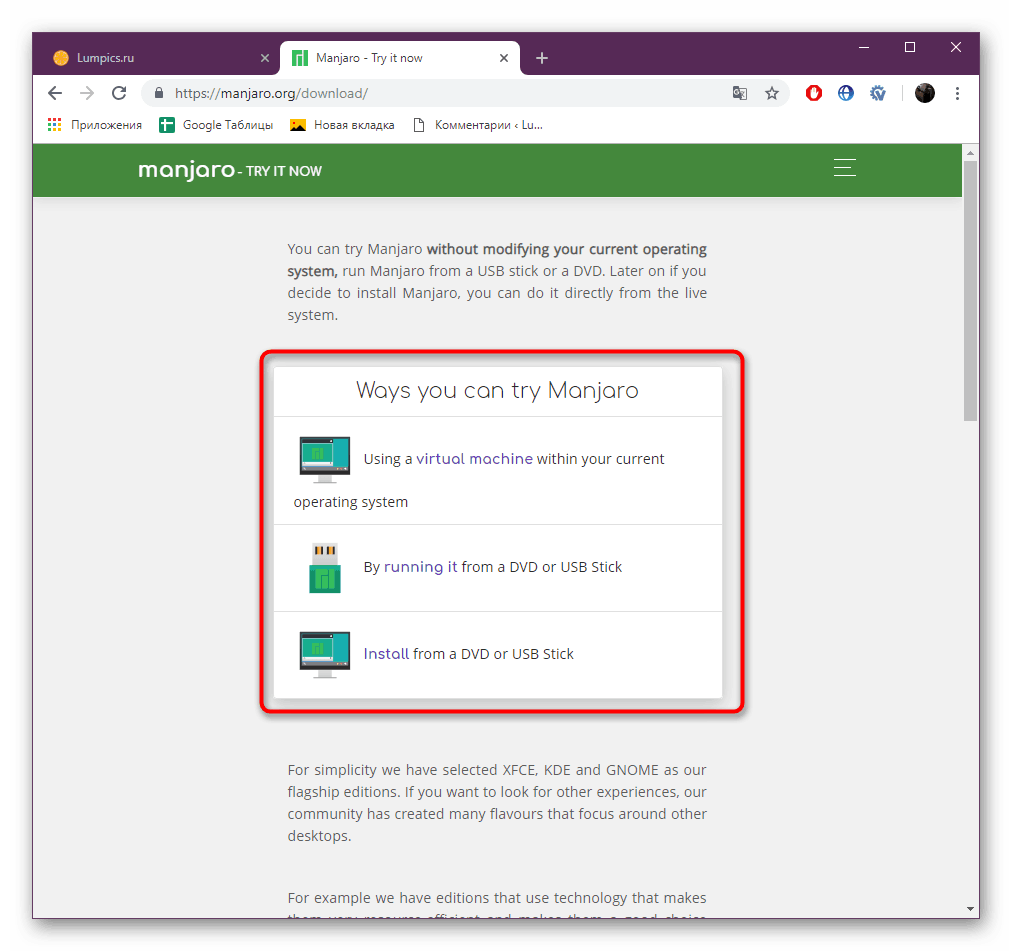
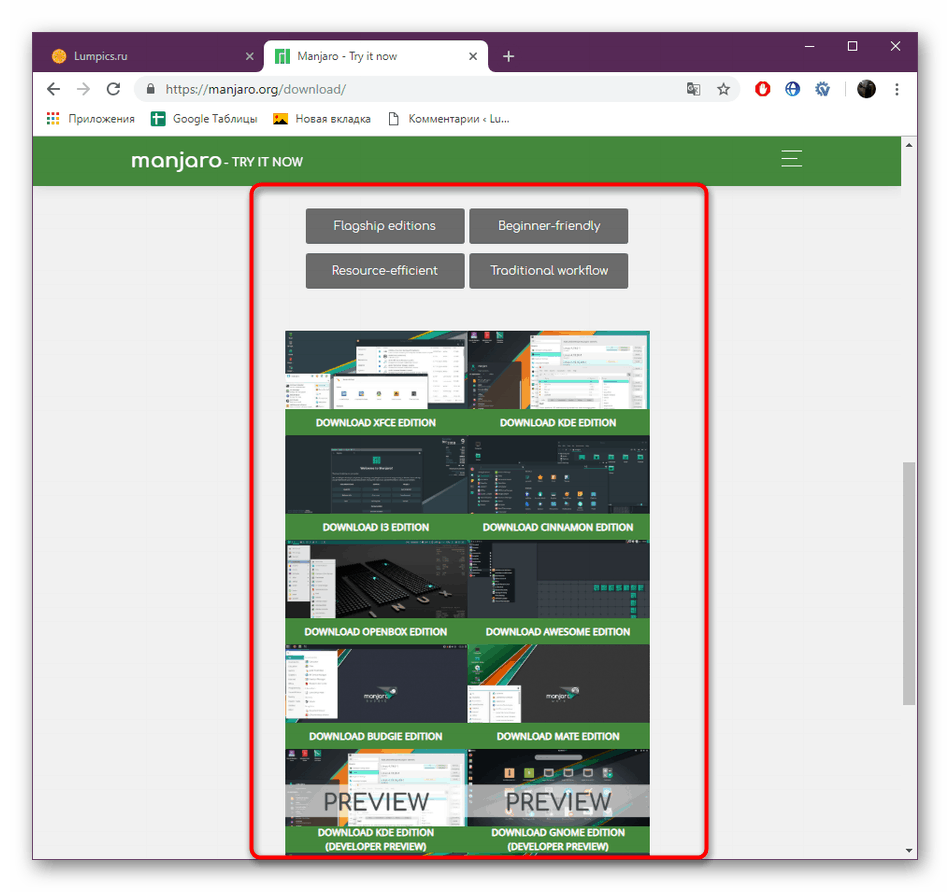
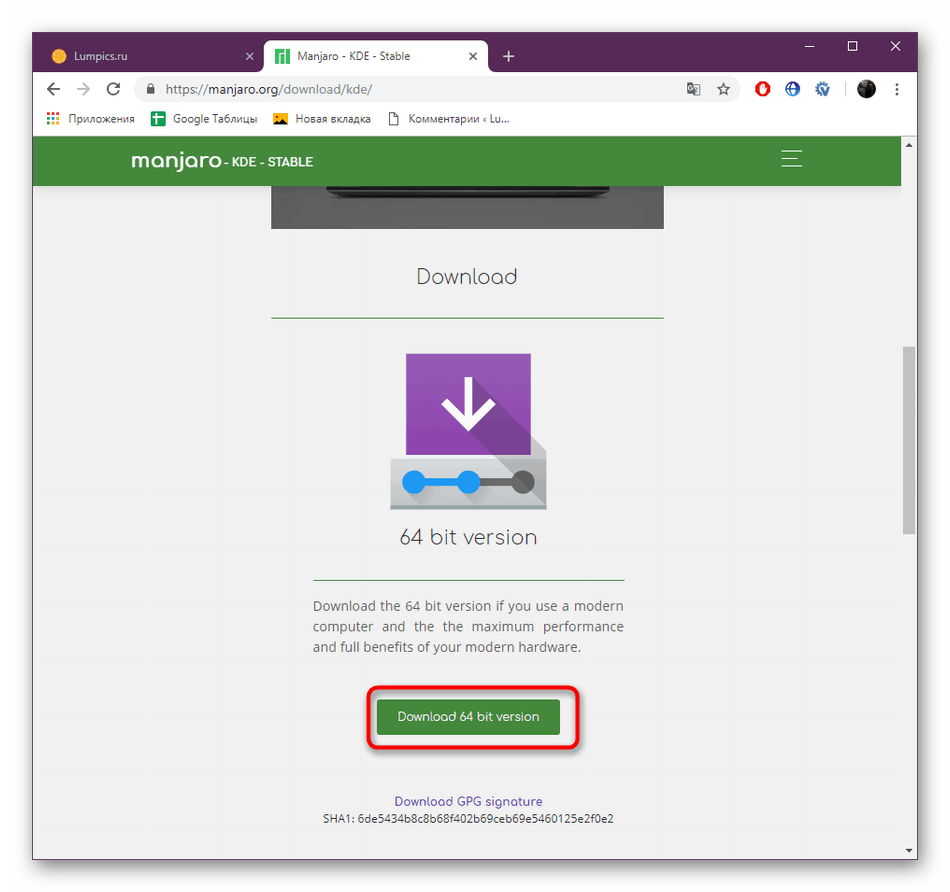
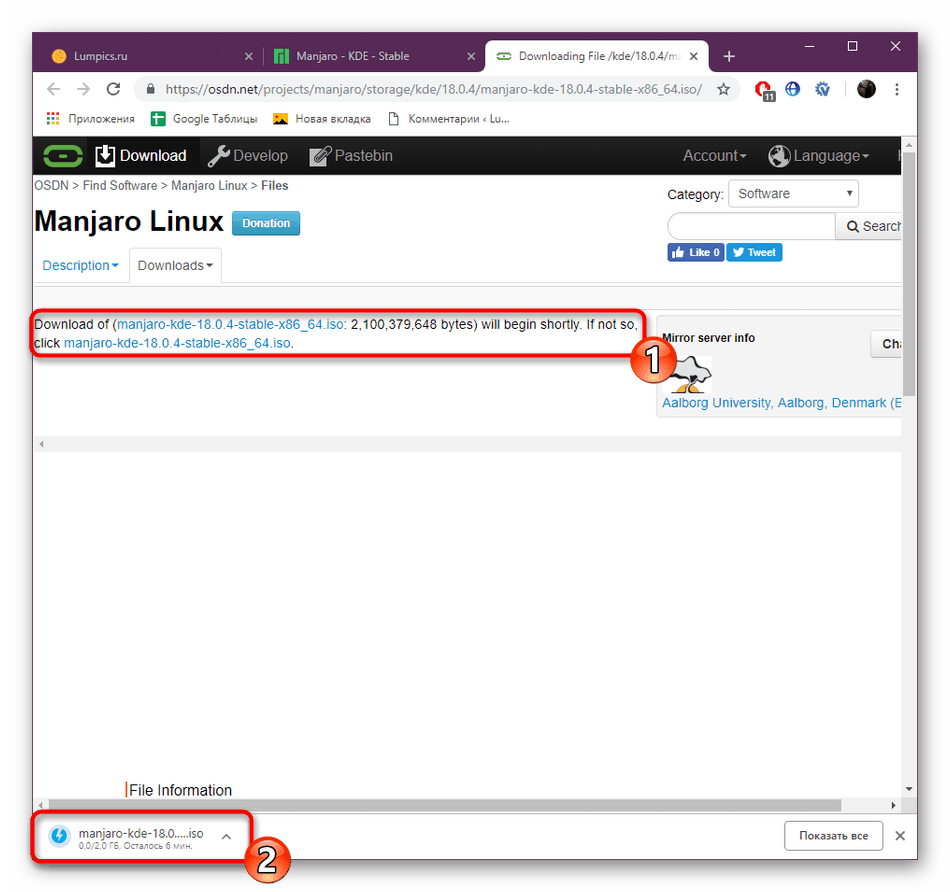
بعد تنزيل صورة النظام بنجاح ، انتقل إلى الخطوة التالية.
الخطوة 2: حرق الصورة إلى وسائل الإعلام
يتم تثبيت Manjaro على جهاز كمبيوتر عبر محرك أقراص فلاش USB قابل للتمهيد أو قرص به نظام مسجل. للقيام بذلك ، تحتاج إلى استخدام برنامج خاص يسمح لك بإجراء الإدخال الصحيح. غالبًا ما يتم طرح أسئلة على المستخدمين المبتدئين حول تنفيذ المهمة ، وإذا كان لديك أيضًا ، فننصحك باستخدام الإرشادات المتوفرة في مقالتنا المنفصلة أدناه.
مزيد من التفاصيل: حرق صورة OS إلى محرك أقراص فلاش USB
الخطوة 3: تكوين BIOS للتمهيد من محرك أقراص فلاش
الآن ليس لدى العديد من أجهزة الكمبيوتر المحمولة وأجهزة الكمبيوتر محرك أقراص DVD ، لذلك يقوم معظم المستخدمين بكتابة الصورة التي تم تنزيلها على محرك أقراص فلاش USB. بعد الإنشاء الناجح لمحرك الأقراص ، يجب أن يتم تمهيد الكمبيوتر منه ، وللتنفيذ الصحيح لهذه العملية ، تحتاج أولاً إلى تهيئة BIOS ، مع تحديد أولوية التشغيل من محرك أقراص فلاش USB.
مزيد من التفاصيل: تكوين BIOS لتشغيل من محرك أقراص فلاش
الخطوة 4: التحضير للتثبيت
بعد التشغيل من محرك الأقراص المحمول ، تظهر نافذة ترحيب أمام المستخدم ، حيث يتم التحكم في تحميل أداة تحميل GRUB ، ويتم تعيين المعلمات الأولية ويتم تشغيل الصورة نفسها مع النظام. دعنا نلقي نظرة فاحصة على النقاط هنا:
- التنقل بين السطور باستخدام الأسهم الموجودة على لوحة المفاتيح ، وفي القائمة ، انتقل إلى مفتاح Enter . على سبيل المثال ، انظر في "المنطقة الزمنية" .
- يمكنك هنا تحديد المنطقة الزمنية فورًا ، حتى لا تقوم بذلك في المستقبل. أولا تحديد المنطقة.
- ثم حدد مدينة.
- يسمى العنصر الثاني "Keytable" وهو المسؤول عن تخطيط لوحة المفاتيح القياسية.
- ابحث عن خيارك في القائمة وقم بتنشيطه.
- دعيت على الفور لاختيار اللغة الأساسية للنظام. الافتراضي هو الإنجليزية.
- لراحة الإدارة ، يمكن تغيير هذه المعلمة على الفور إلى أكثر ملاءمة.
- يبقى فقط لاختيار برنامج تشغيل رسومات قياسي.
- المطورين تقديم نسخة مجانية ومغلقة. تغيير هذا العنصر يكون فقط في حالة عدم توافق بطاقة الفيديو مع برامج تشغيل الرسومات المجانية القياسية.
- عند اكتمال التكوين ، انتقل إلى "التمهيد" واضغط على Enter .
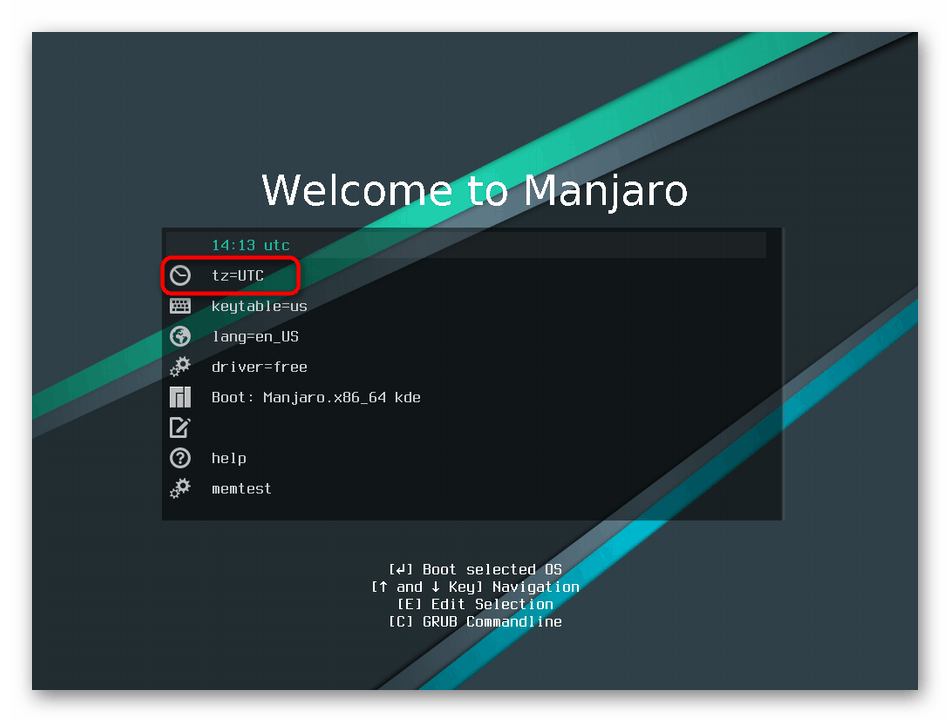
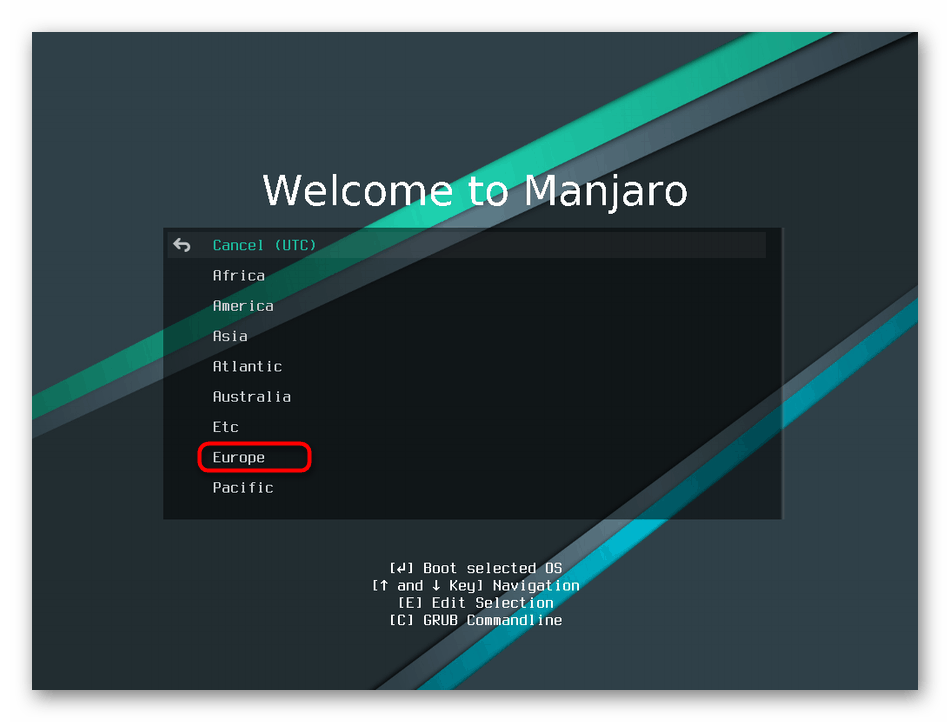
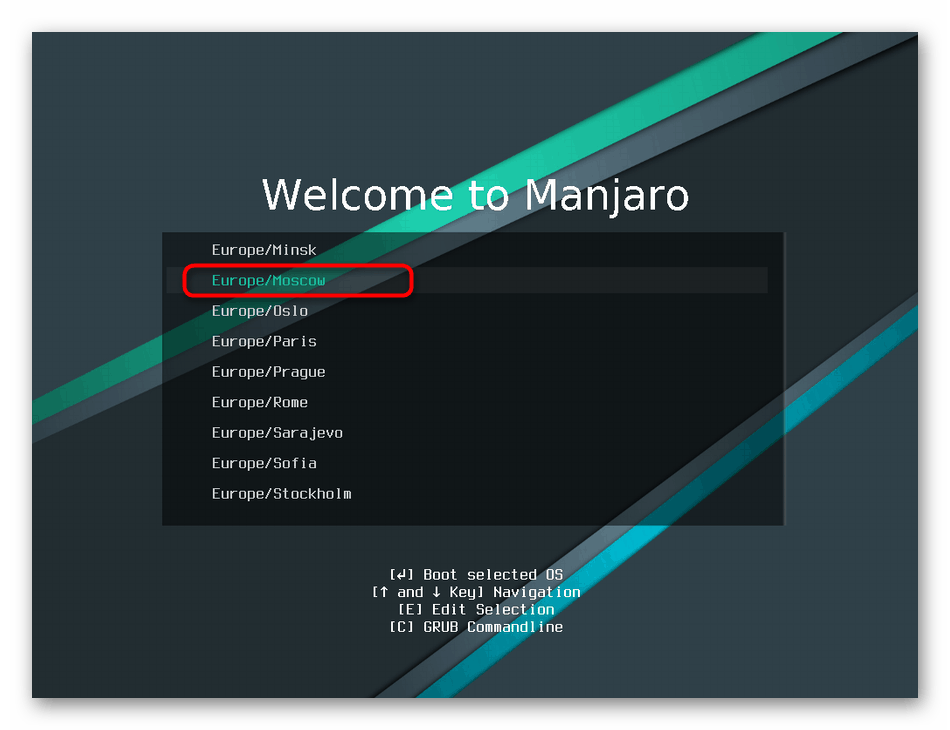
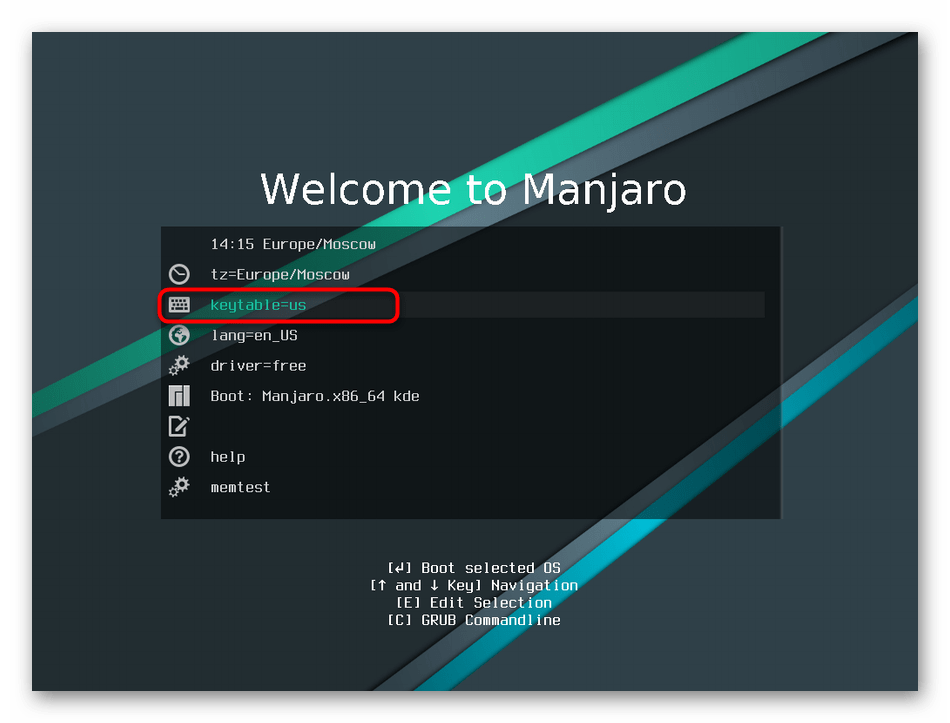
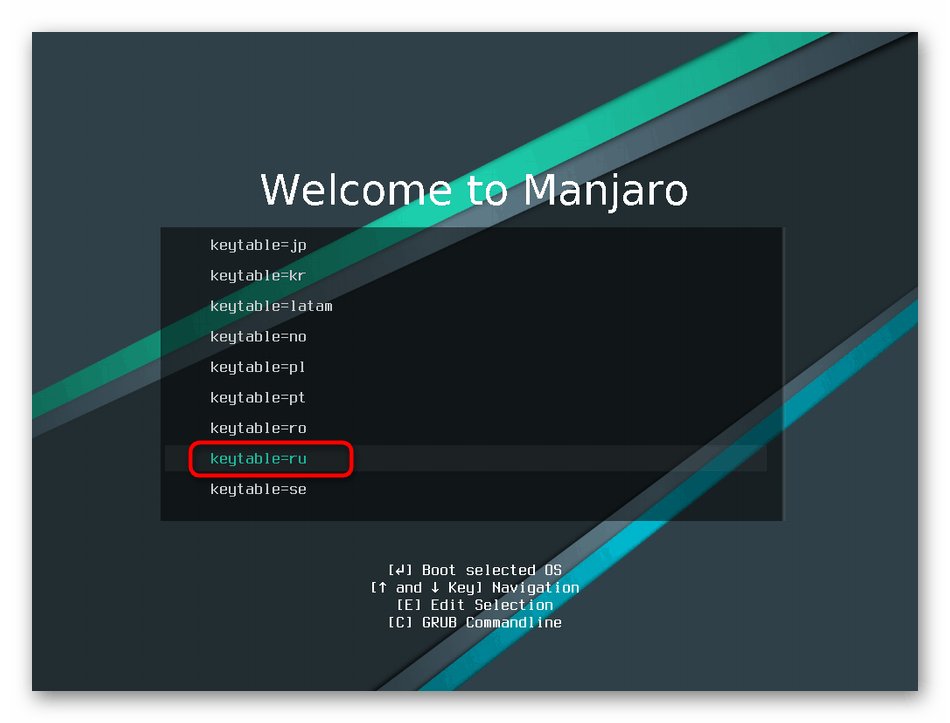
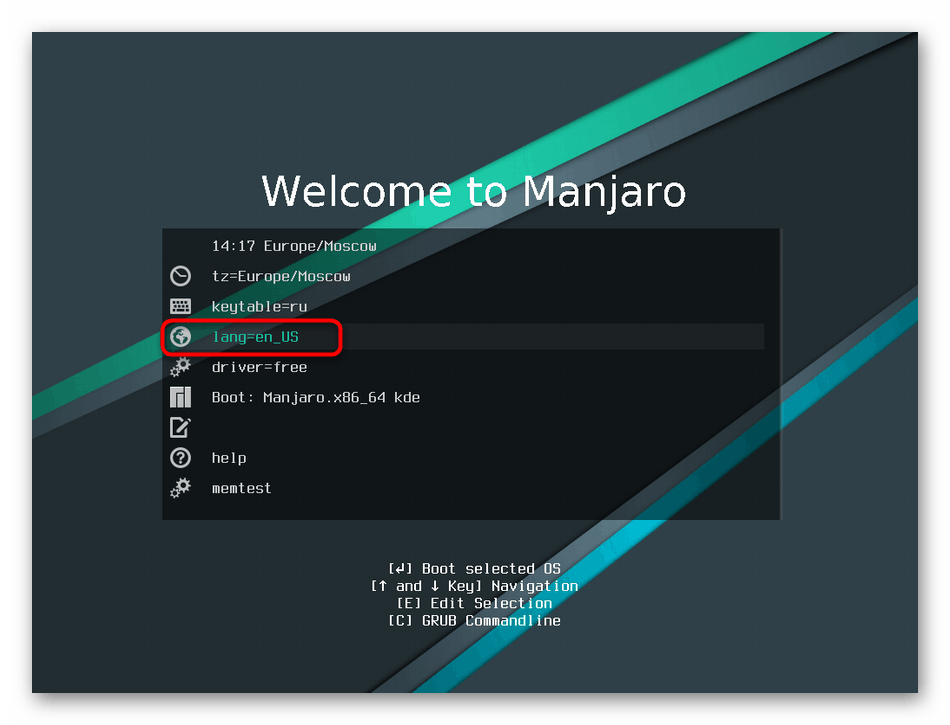
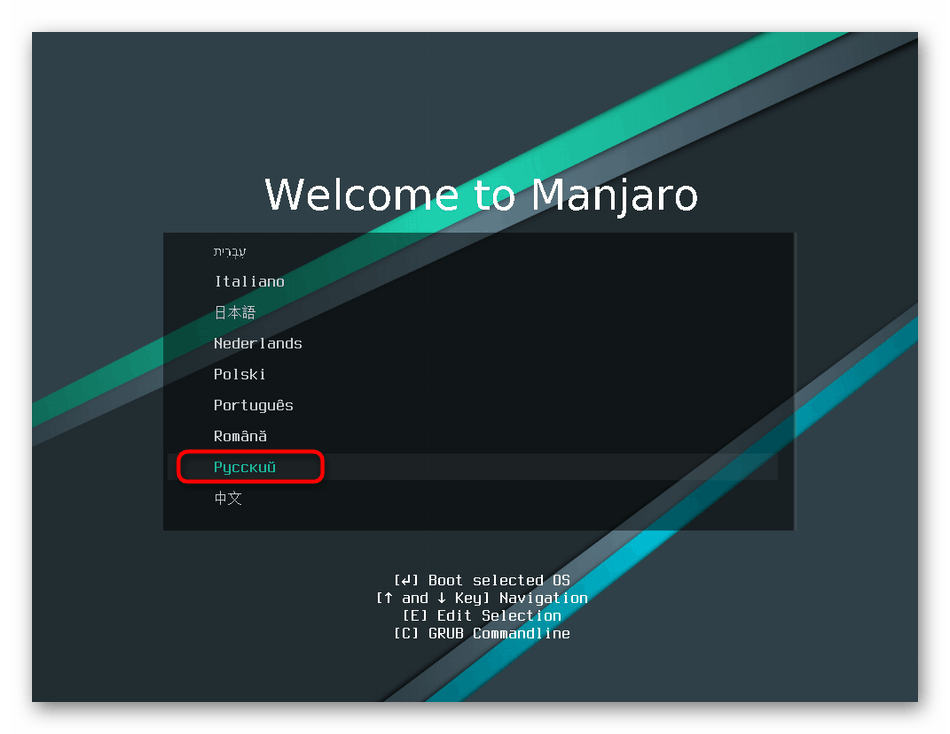
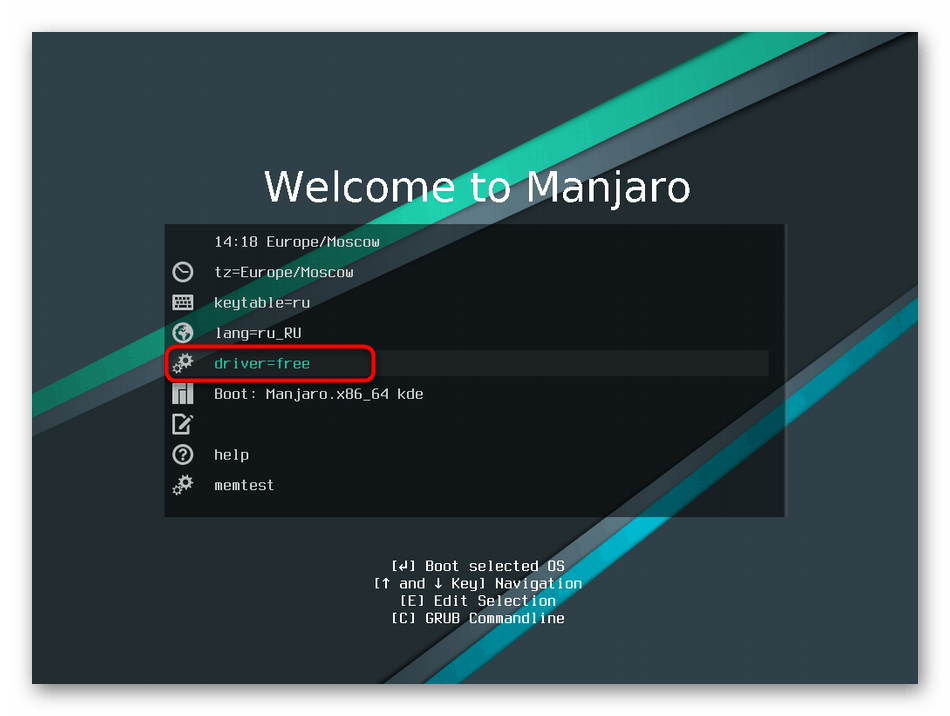
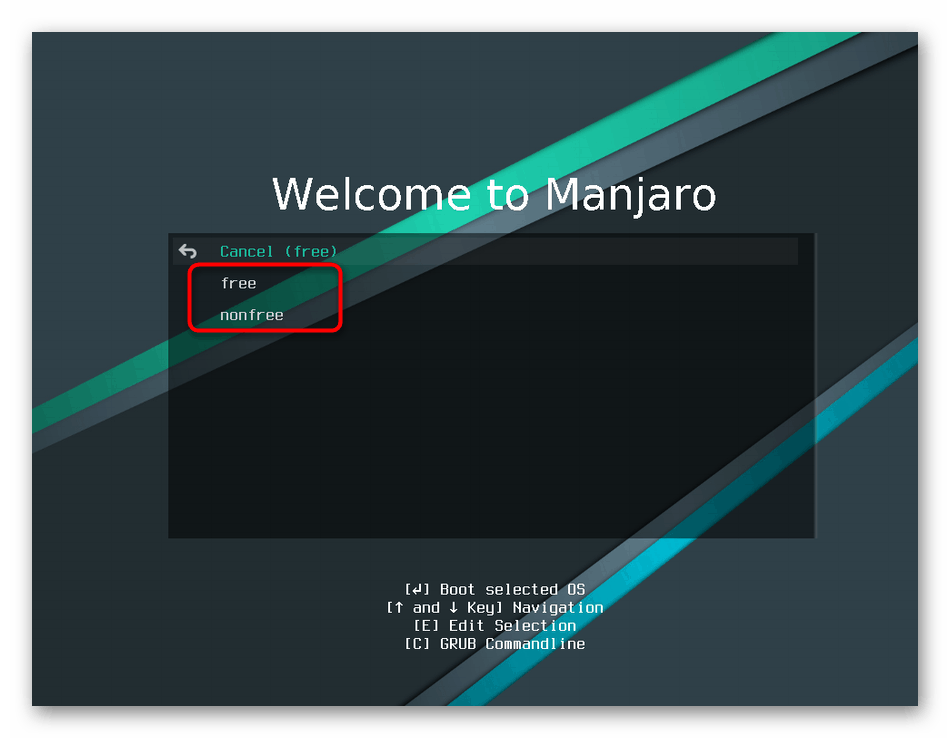
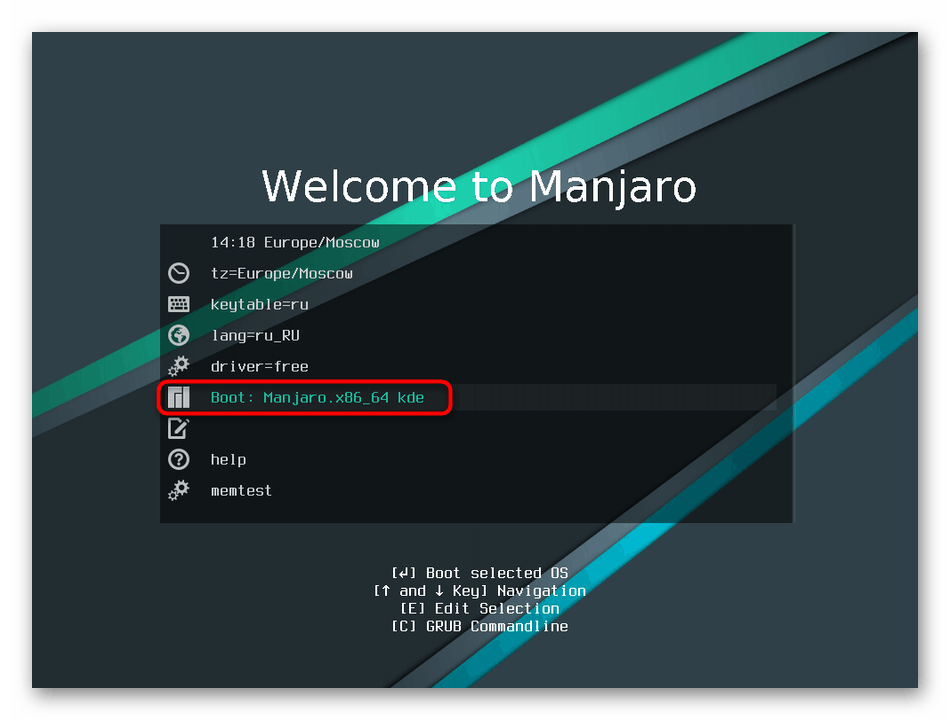
بعد مرور بعض الوقت ، ستبدأ البيئة الرسومية للنظام بالمكونات الرئيسية وسيتم فتح نافذة تثبيت Manjaro.
الخطوة 5: التثبيت
تم الانتهاء من جميع الإجراءات الأولية بنجاح ، يبقى فقط لجعل العملية الأساسية لتثبيت نظام التشغيل ويمكنك الاستمرار في العمل بأمان. تبدو العملية بسيطة ، ولكنها لا تزال تتطلب من المستخدم إجراء تكوين محدد.
- تبدأ العملية بنوافذ ترحيب ، حيث قام المطورون بتوفير جميع المعلومات الأساسية حول توزيعهم. حدد لغة وقراءة الوثائق إذا كنت ترغب في ذلك. بعد ذلك ، انقر فوق الزر "تشغيل" في قسم "التثبيت" .
- سيتم تحديد اللغة كما تم تحديدها في مرحلة التحميل ، لكن الخيار الثاني متاح الآن. في القائمة المنبثقة ، ابحث عن الخيار المناسب ، ثم انقر فوق "التالي" .
- الآن يحدد التنسيق الإقليمي. هنا سيتم تطبيق تنسيقات الأرقام والتواريخ. يجب أن تشير فقط إلى الخيار المطلوب على الخريطة ، وتأكد من صحة التكوين ويمكنك المتابعة بأمان إلى الخطوة التالية.
- تخصيص وتخطيط لوحة المفاتيح. في الجدول على اليسار ، يتم تحديد اللغة الرئيسية ، وفي الجدول على اليمين ، أنواعها المتاحة. يرجى ملاحظة أن هناك عنصر "نوع لوحة المفاتيح" في الأعلى ، والذي يسمح لك بتغيير النموذج إلى النموذج المستخدم ، إذا كان يختلف عن QWERTY / YTsUKEN القياسي.
- الجزء الرئيسي من التحضير للتثبيت هو تحرير معلمات القرص الثابت التي سيتم تخزين نظام التشغيل عليها. هنا ، حدد أولاً جهاز تخزين.
- ثم يمكنك حذف جميع الأقسام والمعلومات من القرص واستخدام قسم واحد حيث سيتم وضع Manjaro. بالإضافة إلى ذلك ، يتم تضمين التشفير عن طريق تحديد كلمة مرور.
- إذا كنت ترغب في تطبيق الترميز اليدوي ، يتم ذلك في قائمة منفصلة ، حيث يتم تحديد الجهاز لأول مرة ، ثم يتم إنشاء جدول جديد بالنقر فوق "جدول قسم جديد" .
- يتم فتح قائمة إعلام إضافية ، حيث سيُطلب منك أيضًا طرح سؤال حول اختيار نوع الجدول. ناقشنا الخلافات MBR و GPT بمزيد من التفصيل في مقال آخر على الرابط التالي.
- الآن يتم إنشاء جدول القسم ، حدده وانقر على "إنشاء" .
- هنا يتم إنشاء قمة منطقية جديدة ، ويشار إلى حجمها ونظام الملفات. لتخزين ملفات نظام التشغيل ، يوصى بترك نظام الملفات الافتراضي مضبوطًا على "ext4" .
- يجب أن يستغرق بعض الوقت وإنشاء مستخدم رئيسي. أول حساب يتم إنشاؤه أثناء التثبيت ، وسيكون له حقوق المستخدم الخارق ، في المستقبل ، يمكنك تزويدهم بأي مستخدم آخر مضاف. أولاً أدخل اسمًا ، ثم سجل الدخول لتسجيل الدخول واسم المضيف. يجب تحديد المعلمتين الأخيرتين بحروف لاتينية وسيتم استخدامها في "المحطة الطرفية" لتنفيذ جميع الأوامر. بعد ذلك ، قم بحماية حسابك عن طريق إنشاء كلمة مرور وتكرارها. يمكنك تمكين تسجيل الدخول التلقائي وتعيين نفس الكلمة الأساسية إلى المسؤول.
- التالي هو "النتيجة" القائمة. فإنه يتحقق جميع المعلمات المحددة سابقا. إذا لزم الأمر ، عد وتغيير الإعدادات. بعد التأكد من صحة التكوين ، انقر فوق "تثبيت" .
- انتظر تثبيت نظام التشغيل وبعد إعادة تشغيل جهاز الكمبيوتر ، يمكنك البدء في العمل بأمان مع النظام الأساسي.
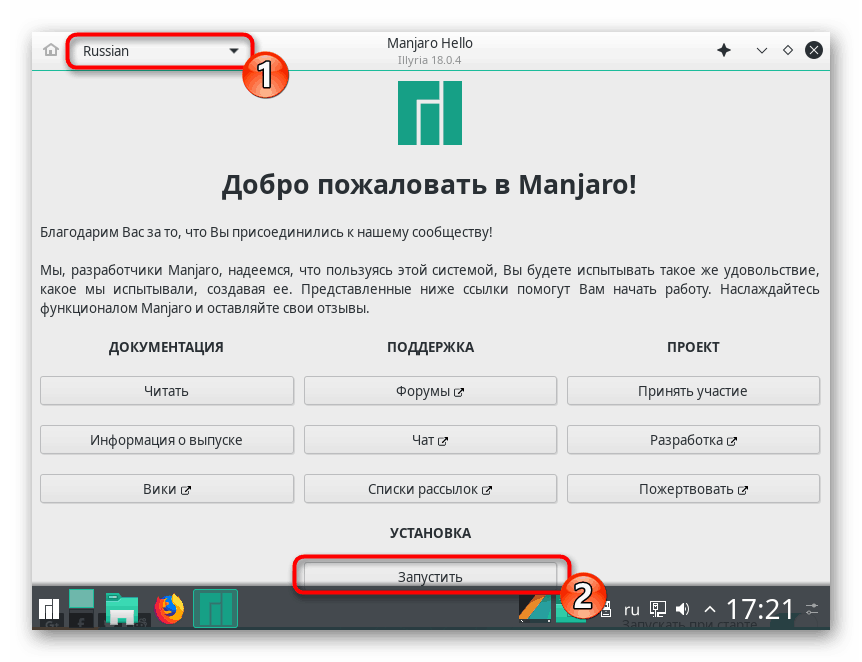
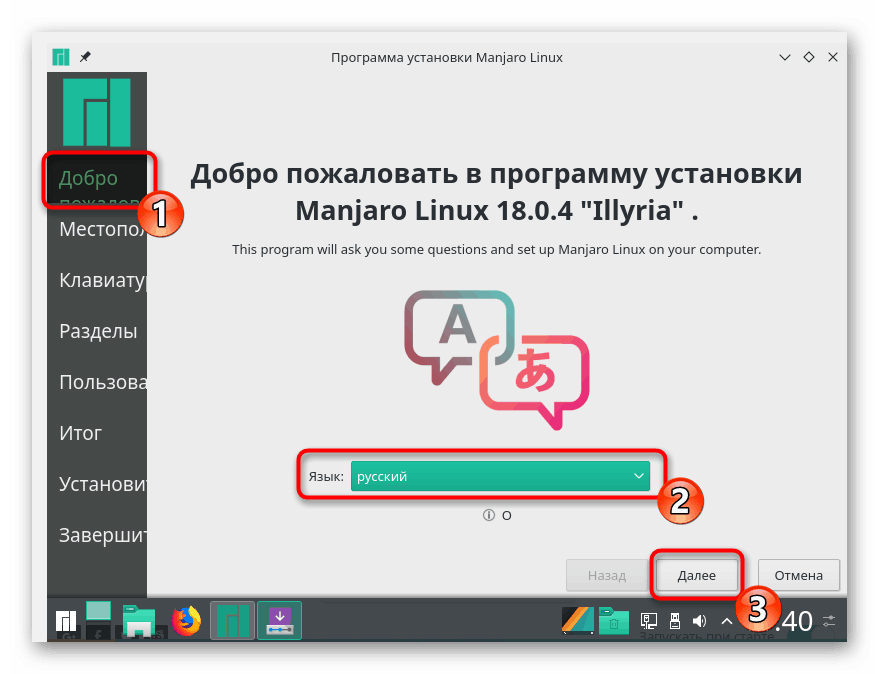
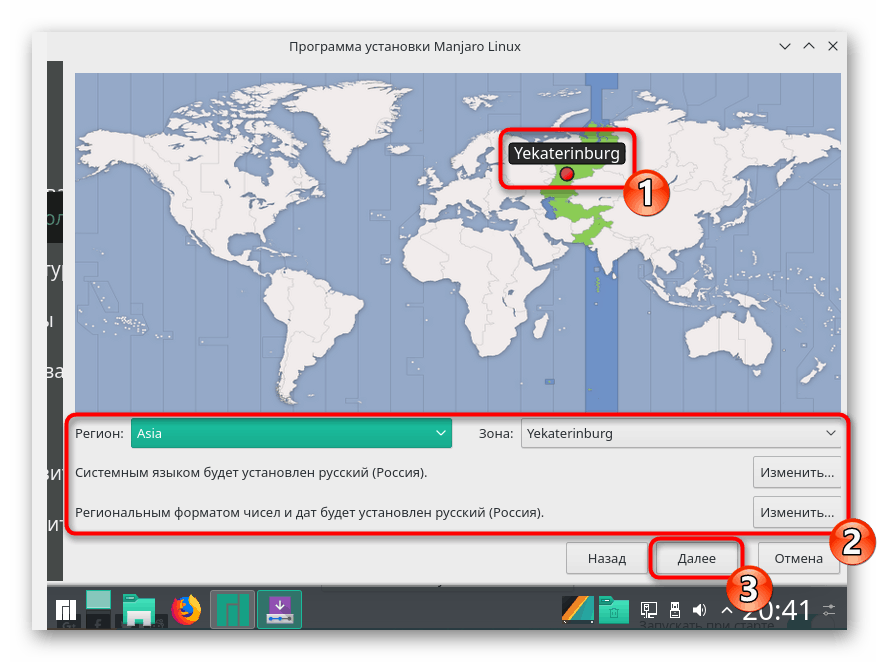
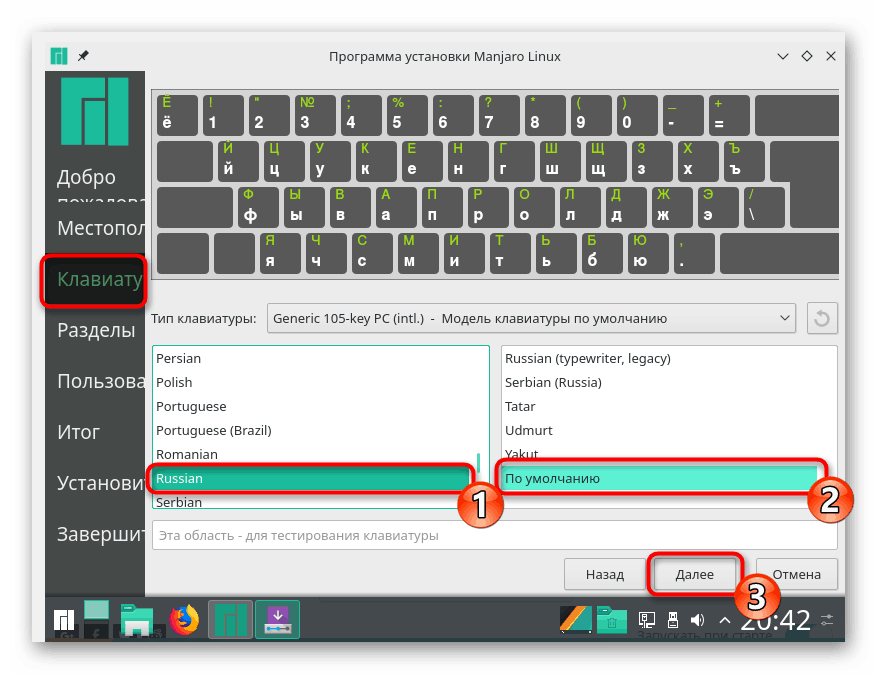
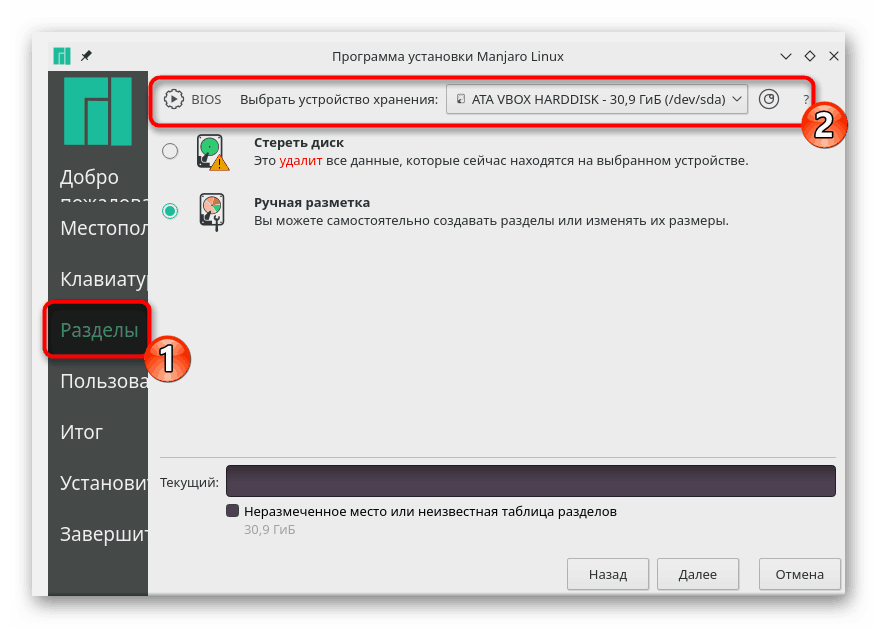
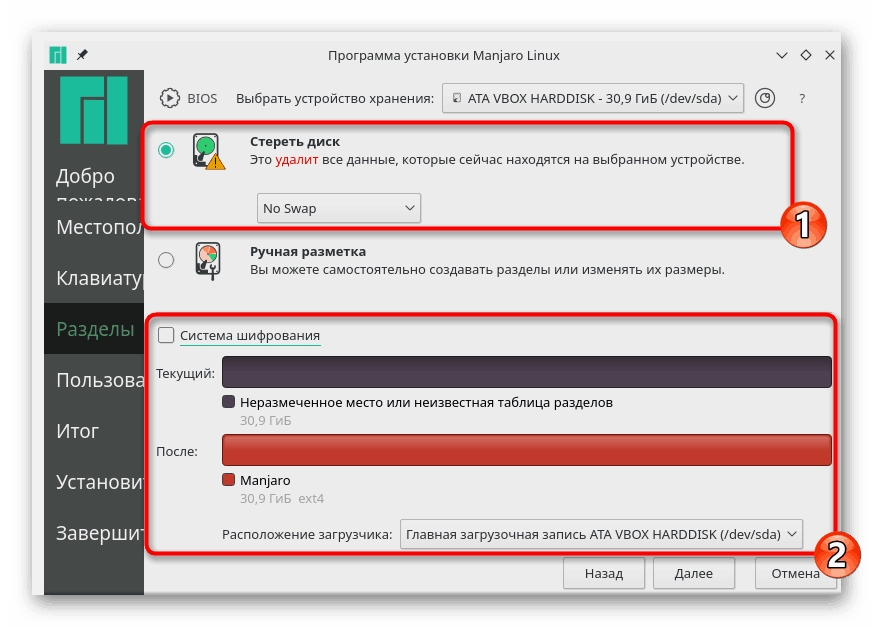
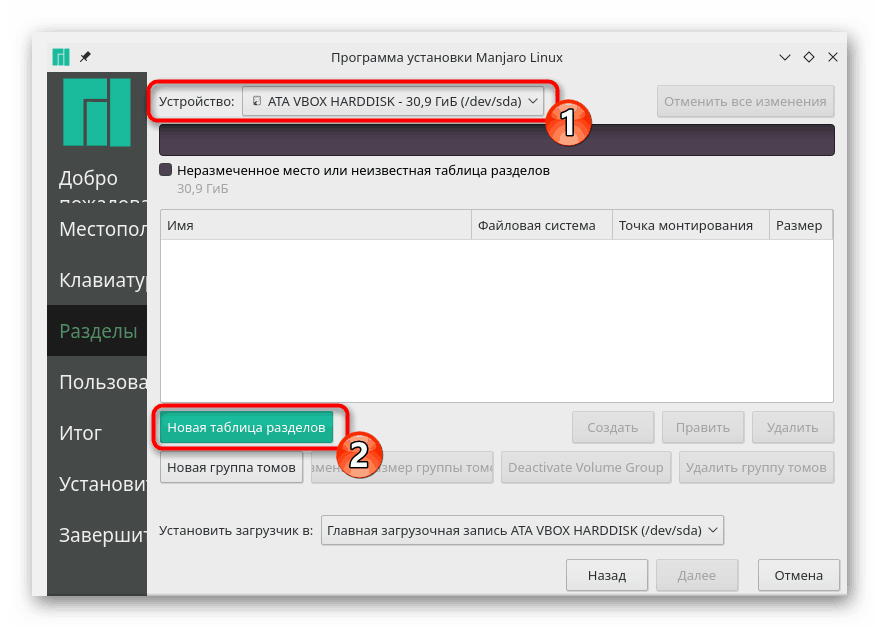
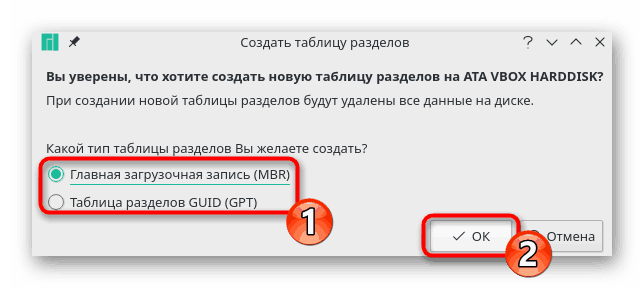
انظر أيضا: الهيكل المنطقي للقرص الصلب
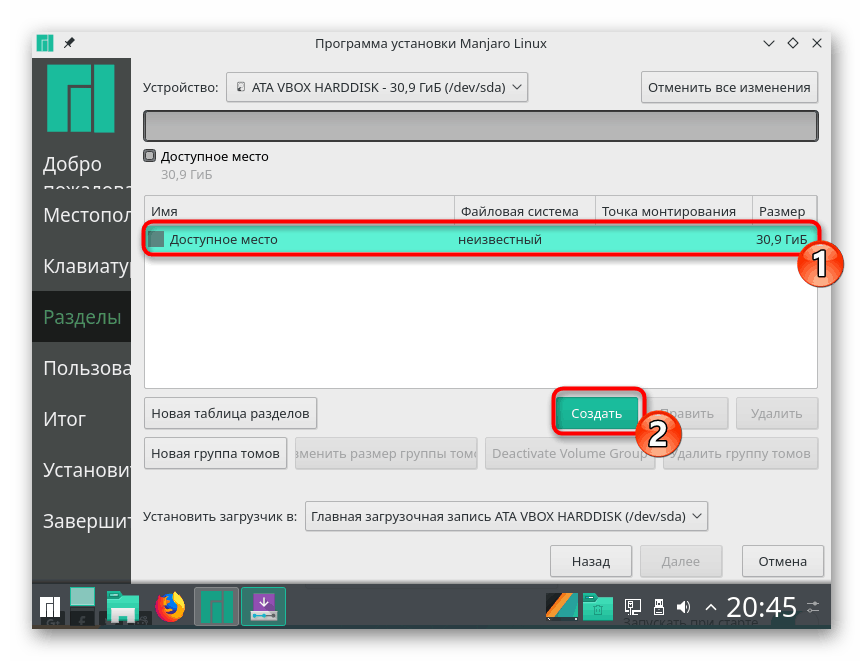
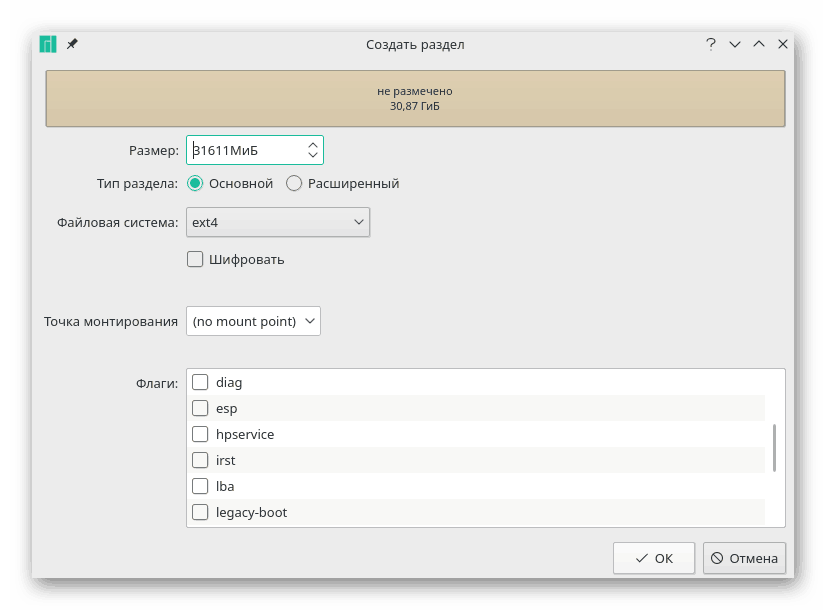
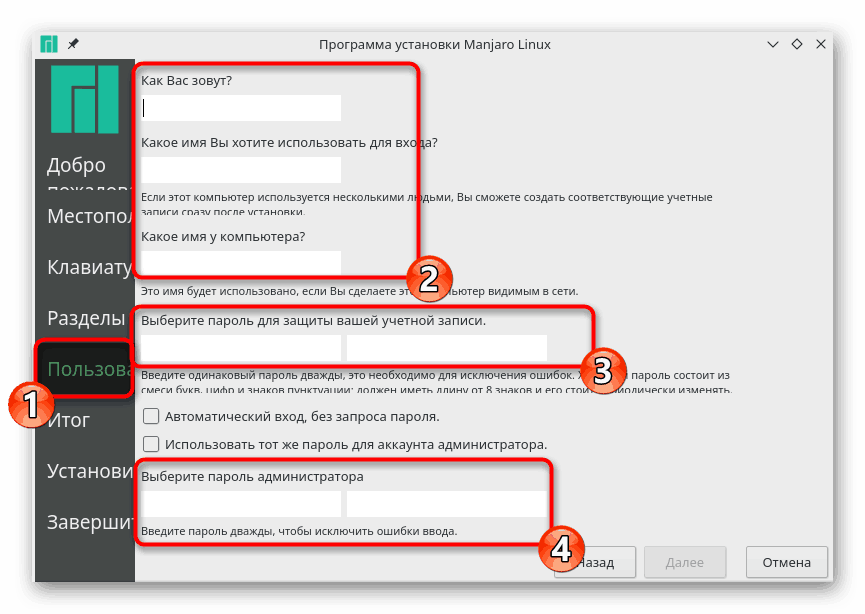
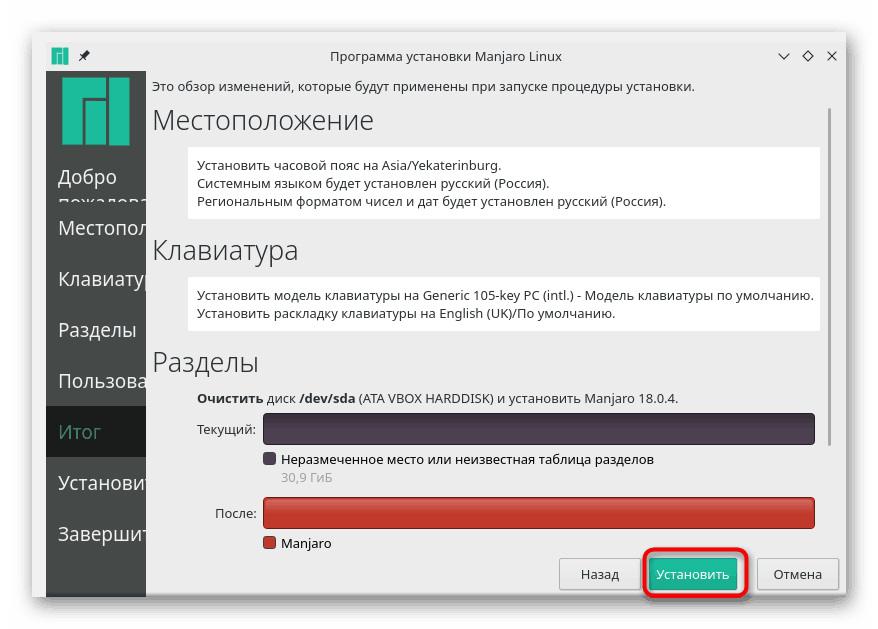
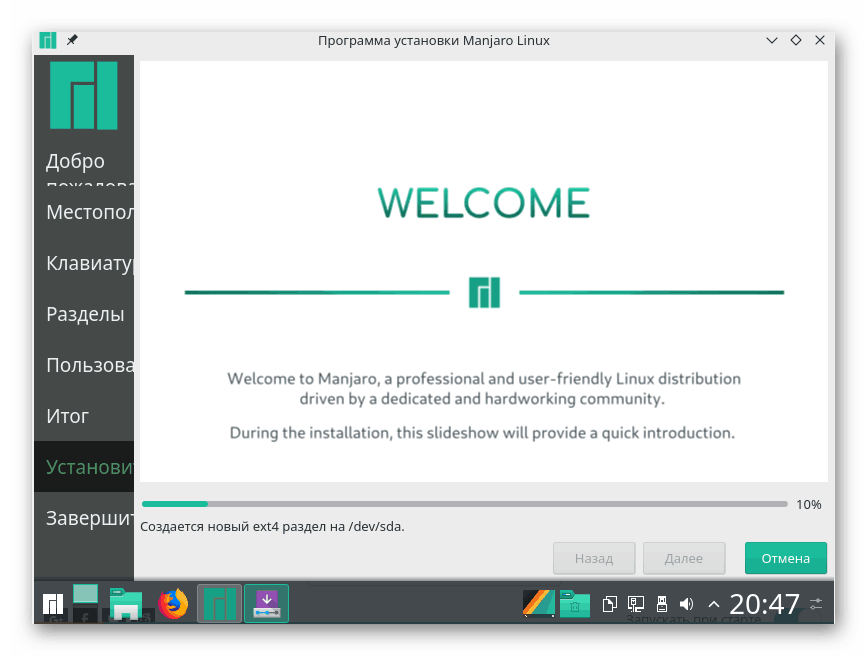
الخطوة 6: الاستخدام
عند الانتهاء من التثبيت وإعادة التشغيل ، قم بإزالة محرك أقراص فلاش USB القابل للتمهيد ، لم يعد مفيدًا. الآن نظام التشغيل لديه جميع المكونات الرئيسية المثبتة - متصفح ، النص ، برامج تحرير الصور وأدوات إضافية. ومع ذلك ، لا تزال بعض التطبيقات التي يحتاجها المستخدم مفقودة. هنا يتم إضافة كل شيء على وجه التحديد لكل طلب. ستجد على الروابط أدناه مواد قد تكون مفيدة للمستخدم المبتدئ Manjaro.
انظر أيضا:
تنسيق محرك أقراص فلاش USB في لينكس
تثبيت متصفح ياندكس على لينكس
تثبيت مكونات 1C في لينكس
قم بتثبيت Adobe Flash Player على نظام Linux
تفريغ TAR.GZ المحفوظات في لينكس
تثبيت برامج تشغيل NVIDIA لنظام التشغيل Linux
نريد أيضًا أن نلاحظ أن غالبية الإجراءات يتم تنفيذها من خلال وحدة التحكم الكلاسيكية. لن تتمكن حتى أكثر برامج الرسوم البيانية قذيفة ومديرًا من أن تصبح بديلاً كاملاً لـ "المحطة الطرفية" . اقرأ عن الفرق الرئيسية وأمثلة في مقالاتنا المنفصلة. هناك فقط تلك الأوامر التي غالبًا ما تكون مفيدة لكل المستخدمين تمامًا ، ليس فقط Manjaro ، ولكن أيضًا توزيعات Linux الأخرى.
انظر أيضا:
الأوامر المستخدمة بكثرة في Linux Terminal
فريق قانون الجنسية / اكتشاف / ليرة سورية / البقرى في لينكس
للحصول على معلومات إضافية حول العمل في النظام الأساسي الذي تمت مراجعته ، راجع الوثائق الرسمية من المطورين أنفسهم. نأمل ألا تواجه أي صعوبات في تثبيت نظام التشغيل وأن التعليمات المذكورة أعلاه كانت مفيدة.